Jautājums
Problēma: kā novērst, ka sistēmā Windows trūkst vai ir bojāts Bcrypt.dll?
Labdien! Man ir radusies dīvaina kļūda, kas parādās ikreiz, kad mēģinu izmantot Skype — “Šo programmu nevar palaist, jo datorā trūkst bcrypt.dll. Mēģiniet atkārtoti instalēt programmu, lai labotu šo programmu. Es šobrīd nevaru lietot lietotni vispār, un tas mani ļoti nomāc. Vai ir idejas, kā to labot? Paldies jau iepriekš.
Atrisināta atbilde
Windows ir sarežģīta operētājsistēma, kurā ir iebūvēti tūkstošiem dažādu komponentu, lai tā darbotos pareizi. Jebkurā datorā jebkurā laikā darbojas fona procesi, ieplānoti uzdevumi, pakalpojumi un citi vienumi, un tiem visiem jebkurā laikā ir jādarbojas saskaņoti.
DLL[1] faili ir viens no visizplatītākajiem failu tipiem, ar ko var saskarties sistēmā Windows — tie ir failu paplašinājumi, kas līdzīgi izpildāmos failus, un to izmanto, lai ieviestu kodu vai izsauktu noteiktus elementus, kad tie ir nepieciešami sistēmai vai pieteikumu. DLL nevar izpildīt tieši, un to darbībai bieži tiek izmantoti saimniekdatori. Ja šāda faila trūkst vai tas ir bojāts, saistītā lietojumprogramma, process vai citi komponenti vairs nevar darboties pareizi.
Bcrypt.dll ir viens no failiem, par kuru lietotāji ziņoja, ka tas ir neparedzētu kļūdu vaininieks. Dažos gadījumos lietotāji var saskarties ar kļūdu, mēģinot startēt noteiktu lietojumprogrammu, piemēram, Skype, mēģinot palaist komandas komandu uzvednē vai pat pēc datora palaišanas. Dažas problēmas var būt nelielas, savukārt citas var liegt cilvēkiem izmantot svarīgas programmas, piemēram, Windows Store.
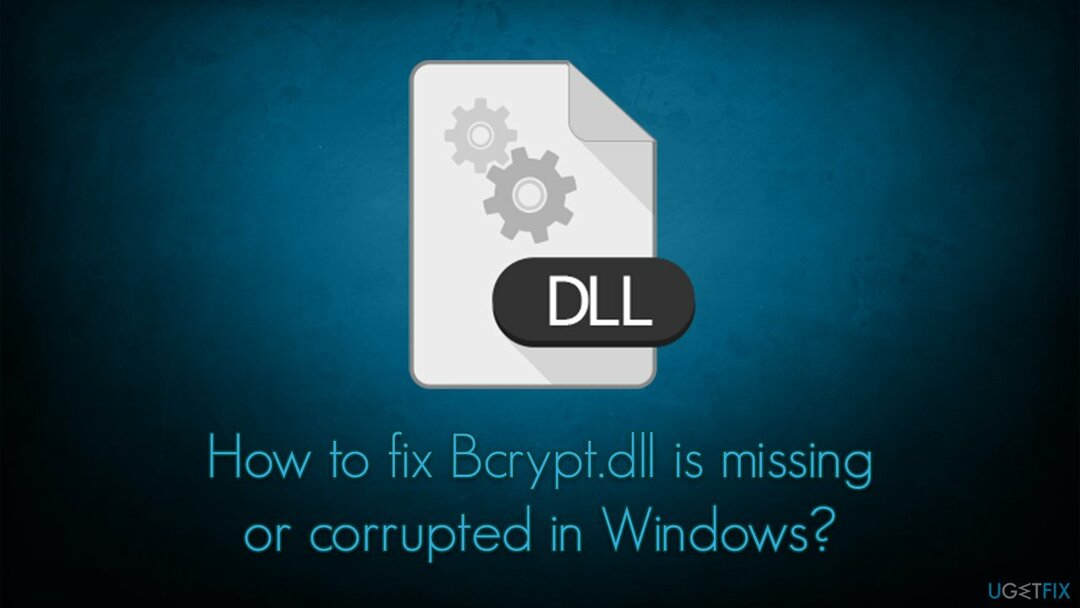
Bcrypt.dll tiek palaists procesā, kas pazīstams kā Windows Cryptographic Primitives Library, un tas ir Windows neatņemama sastāvdaļa, tāpēc tas atrodas mapē System32. Tas nodrošina kriptogrāfijas darbības, piemēram, jaucēju izveidošanu vai šifrēšanu[2] un datu atšifrēšana. Ja tas nedarbojas pareizi, dažus komponentus nevar pareizi iedarbināt, kā rezultātā rodas kļūda.
Lai labotu kļūdu Bcrypt.dll, jums būs jāizmēģina vairākas problēmu novēršanas iespējas, kuras piedāvājam tālāk, līdz atrodat sev piemērotāko.
1. Izmantojiet automātiskās remonta programmatūru
Lai labotu bojātu sistēmu, jums ir jāiegādājas licencēta versija Reimage Reimage.
Tā kā Bcrypt.dll ir daļa no Windows operētājsistēmas, tā bojājums var radīt problēmas, mēģinot atvērt dažas programmas vai izmantojot datoru kopumā. Sistēmas failu bojājums ir viens no visievērojamākajiem Blue Screen iemesliem[3] avārijas, DLL kļūdas un citas izplatītas problēmas operētājsistēmā Windows.
ReimageMac veļas mašīna X9 var automātiski atrast un aizstāt bojātus vai trūkstošus sistēmas komponentus, lietotājiem neveicot operētājsistēmas pārinstalēšanu, tādējādi novēršot kļūdu. Tādējādi lejupielādējiet lietotni un palaidiet ar to pilnu sistēmas skenēšanu – patentētā tehnoloģija rada brīnumus, kad runa ir par izplatītām datora problēmām.
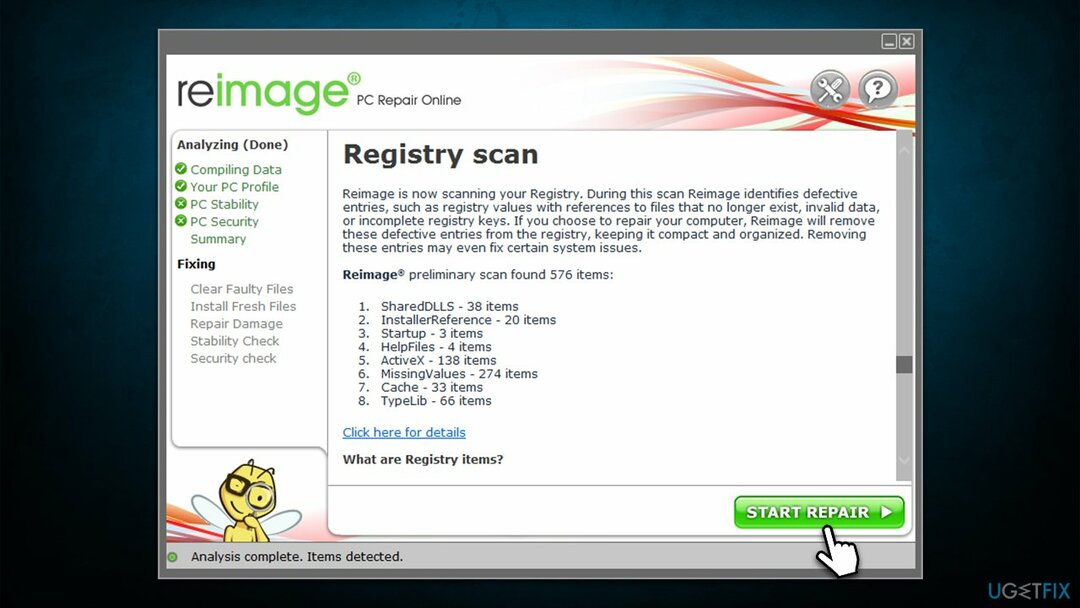
2. Palaidiet Windows veikala lietotņu problēmu risinātāju
Lai labotu bojātu sistēmu, jums ir jāiegādājas licencēta versija Reimage Reimage.
Ja kļūdu izraisa kāda no iebūvētajām programmām, piemēram, Skype, mēģiniet palaist attiecīgo problēmu novēršanas rīku.
- Ieraksti Problēmu novēršana Windows meklēšanā un nospiediet taustiņu Enter
- Klikšķis Papildu problēmu risinātāji
- Ritiniet uz leju līdz Windows veikala lietotnes opciju un atlasiet to
- Klikšķis Palaidiet problēmu risinātāju un gaidiet rezultātus
- Izmantojiet ieteikumus un pēc tam pārstartēt jūsu datoru.
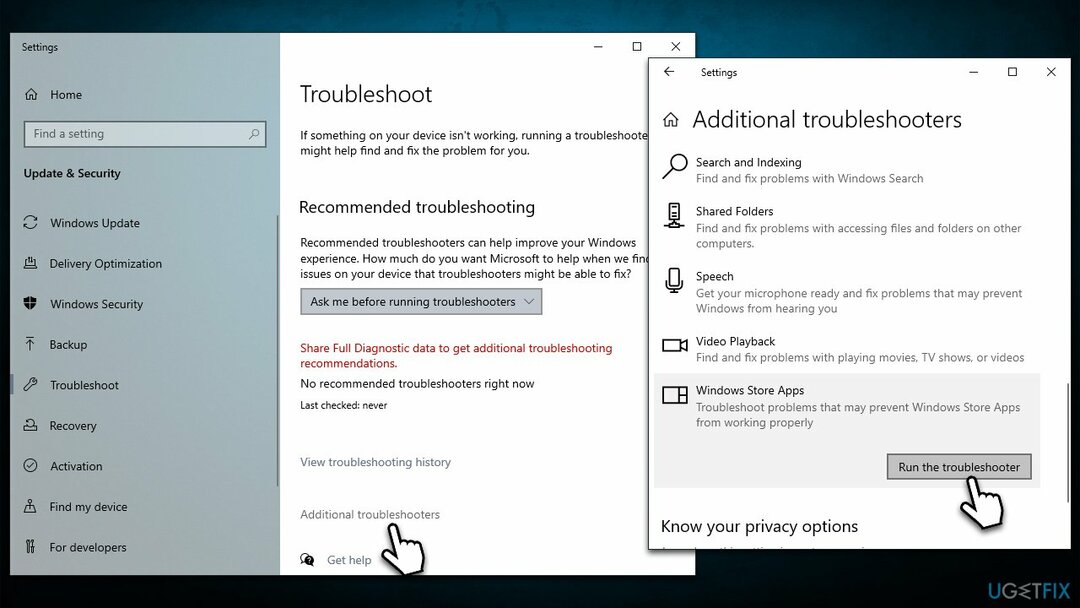
3. Palaidiet SFC un DISM
Lai labotu bojātu sistēmu, jums ir jāiegādājas licencēta versija Reimage Reimage.
Sistēmas failu bojājumus vai bojātus Windows attēlu failus var novērst, izpildot vairākas komandas paaugstinātā komandu uzvednē.
- Tips cmd Windows meklēšanā
- Ar peles labo pogu noklikšķiniet uz Komandu uzvedne un atlasiet Izpildīt kā administratoram
- Kad Lietotāja konta kontrole parādās, noklikšķiniet Jā
- Ielīmējiet šo komandu un nospiediet Ievadiet:
sfc /scannow - Pagaidiet, līdz skenēšana ir pabeigta, un pēc tam palaidiet katru no šīm komandām:
dism /tiešsaiste /cleanup-image /checkhealth
dism /tiešsaiste /cleanup-image /restorehealth - Restartēt jūsu ierīci.
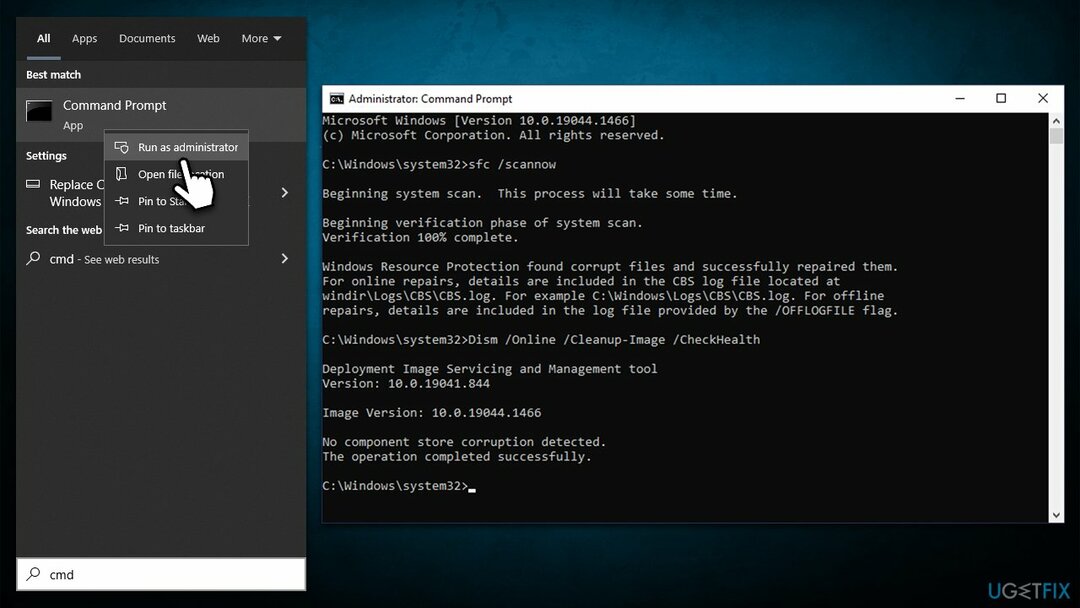
4. Pārinstalējiet ietekmēto programmu
Lai labotu bojātu sistēmu, jums ir jāiegādājas licencēta versija Reimage Reimage.
Ja esat pārliecināts, kura lietotne izraisa atkārtotas instalēšanas problēmu, tā var novērst kļūdu Bcrypt.dll.
- Ar peles labo pogu noklikšķiniet Sākt un izvēlēties Lietotnes un funkcijas
- Ritiniet uz leju, lai atrastu attiecīgo lietotni
- Izvēlieties Atinstalēt > Atinstalēt
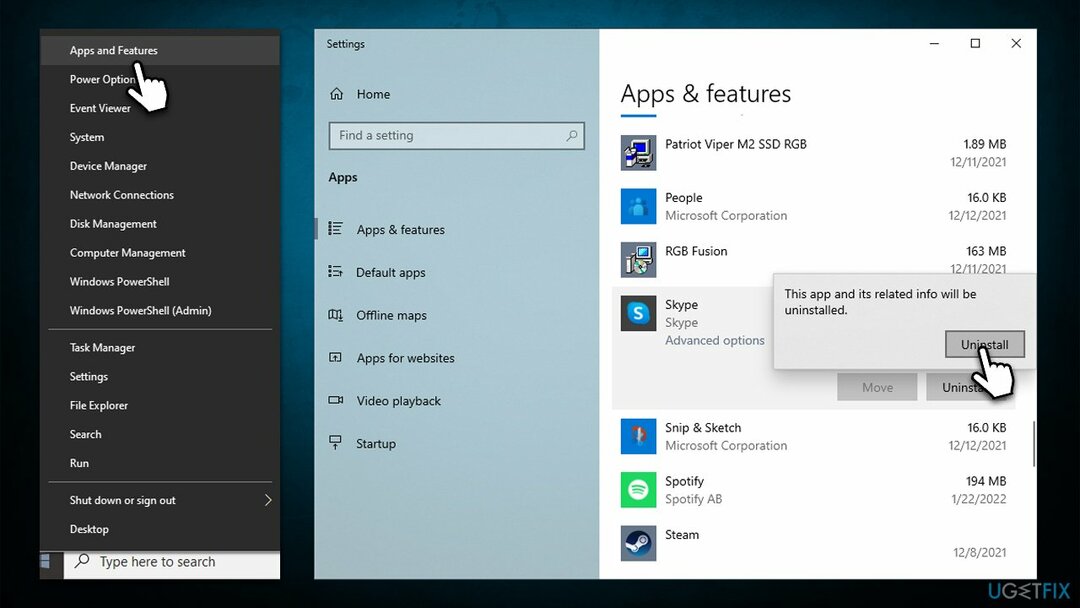
- Izpildiet ekrānā redzamos norādījumus, lai noņemtu programmu
- Restartēt datoru un pārinstalēt to.
Ja rodas problēmas ar iebūvēto Windows lietotni, varat doties uz Papildu iespējas un mēģināt Remonts vai Atiestatīt tā vietā.
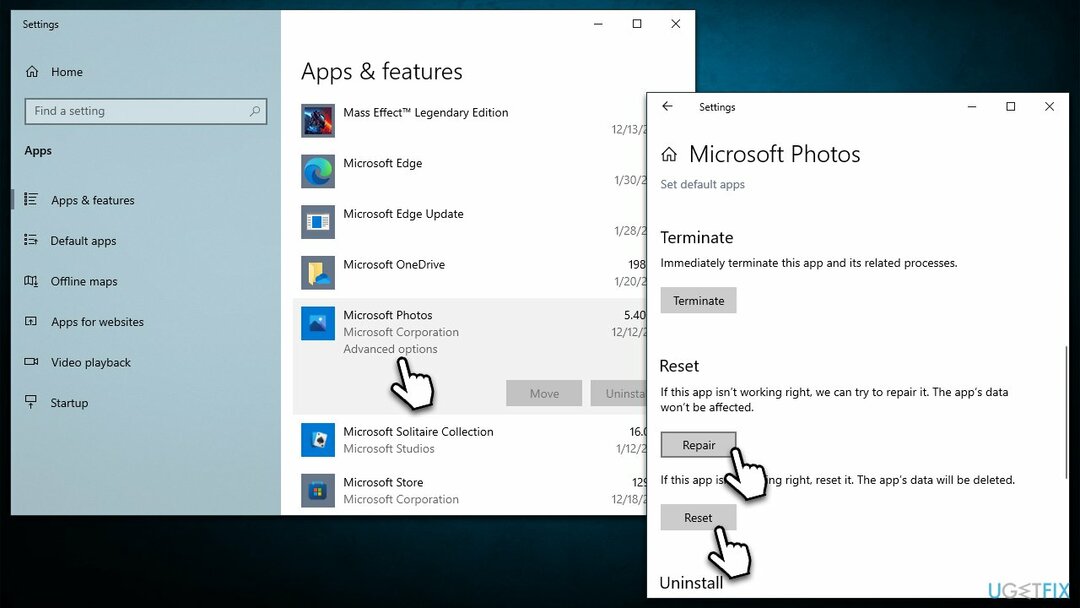
5. Izmantojiet multivides izveides rīku
Lai labotu bojātu sistēmu, jums ir jāiegādājas licencēta versija Reimage Reimage.
Dažos gadījumos trūkstošos DLL failus nevar labot nekādā veidā, tāpēc varat pārinstalēt Windows, nezaudējot failus (lai gan mēs joprojām iesakām izveidot dublējumus). Tāpat atvienojiet visas ārējās ierīces, piemēram, printerus vai kameras.
- Apmeklējiet oficiālā Microsoft vietne un lejupielādējiet Windows 10 instalācijas datu nesēju (Windows 11 versija)
- Veiciet dubultklikšķi uz instalētāja un atlasiet Jā kad UAC parādās
- Piekrītu noteikumiem
- Izvēlēties Izveidojiet instalācijas datu nesēju (USB zibatmiņas disku, DVD vai ISO failu) citai datora opcijai un noklikšķiniet Nākamais
- Izvēlieties Izmantojiet šim datoram ieteicamās opcijas izvēles rūtiņa un noklikšķiniet uz Nākamais
- Izvēlieties ISO fails un noklikšķiniet Nākamais
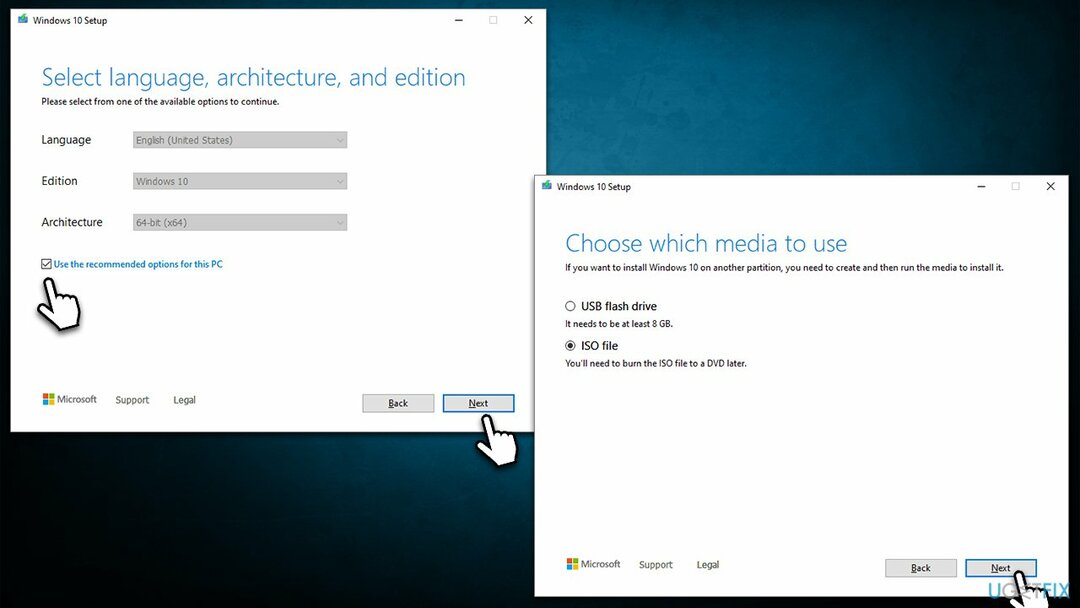
- Kad esat sagatavojis ISO, ievietojiet to nepareizi funkcionējošajā datorā
- Restartējiet iekārtu un ātri nospiediet F8, F10, F12, Del, vai citu pogu, kas ļauj ielādēt BIOS
- Lūk, dodieties uz Boot sadaļu un iestatiet sāknēšanas prioritāti uz Zibatmiņas disks
- Restartēt savu sistēmu un pēc tam izpildiet ekrānā redzamos norādījumus, lai pārinstalējiet Windows.
Citas kļūdas, ar kurām, iespējams, vēlēsities iepazīties:
- XAPOFX1_5.DLL netika atrasts vai trūkst
- Trūkst faila WLDCore.dll
- Trūkst GameLaunchHelper.exe
- Trūkst faila VCRUNTIME140.dll.
Automātiski izlabojiet kļūdas
ugetfix.com komanda cenšas darīt visu iespējamo, lai palīdzētu lietotājiem atrast labākos risinājumus kļūdu novēršanai. Ja nevēlaties cīnīties ar manuālām remonta metodēm, lūdzu, izmantojiet automātisko programmatūru. Visus ieteiktos produktus ir pārbaudījuši un apstiprinājuši mūsu profesionāļi. Tālāk ir norādīti rīki, kurus varat izmantot kļūdas labošanai.
Piedāvājums
dari to tagad!
Lejupielādēt FixLaime
Garantija
dari to tagad!
Lejupielādēt FixLaime
Garantija
Ja jums neizdevās novērst kļūdu, izmantojot Reimage, sazinieties ar mūsu atbalsta komandu, lai saņemtu palīdzību. Lūdzu, dariet mums zināmu visu informāciju, kas, jūsuprāt, mums būtu jāzina par jūsu problēmu.
Šajā patentētajā labošanas procesā tiek izmantota 25 miljonu komponentu datubāze, kas var aizstāt jebkuru bojātu vai trūkstošu failu lietotāja datorā.
Lai labotu bojātu sistēmu, jums ir jāiegādājas licencēta versija Reimage ļaunprātīgas programmatūras noņemšanas rīks.

VPN ir ļoti svarīgs, kad runa ir par lietotāja privātums. Tiešsaistes izsekotājus, piemēram, sīkfailus, var izmantot ne tikai sociālo mediju platformas un citas vietnes, bet arī jūsu interneta pakalpojumu sniedzējs un valdība. Pat ja izmantojat visdrošākos iestatījumus, izmantojot tīmekļa pārlūkprogrammu, jūs joprojām varat izsekot, izmantojot programmas, kas ir savienotas ar internetu. Turklāt uz privātumu vērstas pārlūkprogrammas, piemēram, Tor, nav optimāla izvēle samazināta savienojuma ātruma dēļ. Labākais risinājums jūsu pilnīgai privātumam ir Privāta piekļuve internetam - esiet anonīms un drošs tiešsaistē.
Datu atkopšanas programmatūra ir viena no iespējām, kas varētu jums palīdzēt atgūt savus failus. Dzēšot failu, tas nepazūd — tas paliek jūsu sistēmā tik ilgi, kamēr tam netiek ierakstīti jauni dati. Data Recovery Pro ir atkopšanas programmatūra, kas meklē jūsu cietajā diskā izdzēsto failu darba kopijas. Izmantojot šo rīku, varat novērst vērtīgu dokumentu, skolas darbu, personīgo attēlu un citu svarīgu failu zudumu.